SnapCenter Integration for IBM DB2 資料庫
 建議變更
建議變更


本文件說明 SAP 環境中所使用之 IBM DB2 資料庫的 SnapCenter 整合細節。
簡介
本文件並非針對如何設定完整環境的逐步說明,而是涵蓋與下列項目相關的概念和相關詳細資料:
-
組態概觀範例
-
範例配置
-
保護 DB2 資料庫
-
還原及恢復 DB2 資料庫
作者: Michael Schlosser , NetApp
組態概觀範例
適用於在 Azure 平台上執行之 SAP 系統的 SnapCenter DB2 外掛程式實作範例。

|
此實作說明所需的最低磁碟區組態。 |
或者,也可以使用本節所述的 Volume 結構"MS 技術社群部落格"。
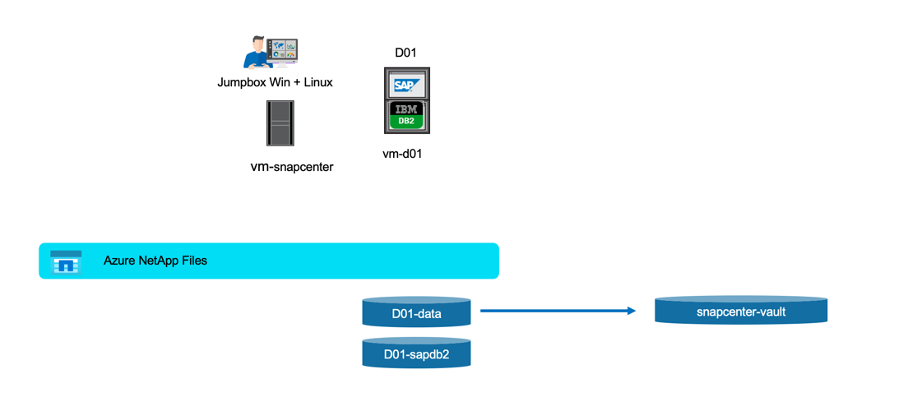
示範環境
軟體版本
| 軟體 | 版本 |
|---|---|
Linux 作業系統 |
適用於 SAP 15 SP5 的 SLES |
SAP |
SAP NetWeaver 7.5 |
DB2 |
10.5.0.7 |
SnapCenter |
6.1 |
DB2 Volume 設計
必須使用「 Volume 至少配置」來啟用 DB2 資料庫的備份 / 還原和複製使用案例。範例組態使用 <SID> : D01 。
| * Volume Name* | * Volume * 上的目錄( qtree ) | * 伺服器上的裝載點 * | 意見 |
|---|---|---|---|
<SID> - sapdb2 |
db2 |
/db2. |
|
<SID> |
DB2 相關檔案的父目錄 |
||
/DB2/db2 <sid> |
使用者 db2 <sid> 和 DB2 軟體的主目錄 |
||
<SID> / db2dump |
DB2 診斷記錄檔和傾印檔案 |
||
<SID> / 備份 |
備份 dlocation (可能放置在不同的磁碟區) |
||
/db2/oracle/log_arch <SID> |
離線重做記錄(可能放置在不同的磁碟區上,快照將會觸發) |
||
/db2/oracle/log_dir <SID> |
線上重做記錄(可能放置在不同的磁碟區上,快照將會觸發) |
||
<sid> |
<sid> |
User <sid> 的主目錄 |
|
<sid> |
/home/或 或 <sid> |
使用者的主目錄 <sid> |
|
usrsaptrans |
/usr/sap/trans |
傳輸目錄 |
|
使用 <SID> |
<SID> |
USR SAP |
|
sapmatsm <SID> |
<SID> |
SAP GlobalHost 目錄 |
|
<SID> 資料 |
sapdata1 |
<SID> / sapdata1 |
DB資料 |
sapdata2 |
<SID> / sapdata2 |
DB資料 |
|
sapdata3 |
<SID> / sapdata3 |
DB資料 |
|
sapdata4 |
<SID> / sapdata4 |
DB資料 |
|
saptmp1 |
<SID> / saptmp1 |
DB Temp 檔案 |
|
saptmp2 |
<SID> / saptmp2 |
DB Temp 檔案 |
|
saptmp3 |
<SID> / saptmp3 |
DB Temp 檔案 |
|
saptmp4 |
<SID> / saptmp4 |
DB Temp 檔案 |
|
db2 <sid> |
<SID> / db2 <sid> |
執行個體檔案 |
由於 DB2 外掛程式預設會啟用自動探索,因此會針對符合下列檔案路徑的磁碟區建立快照。

保護資料庫 D01 的步驟
-
根據範例版面配置檢查檔案發佈
-
檢查主機的先決條件( VM-D01 )
-
檢查資料庫的先決條件( D01 )
-
在主機上部署 / 安裝 SnapCenter 代理程式( VM-D01 )
-
建立 SnapCenter 執行個體資源組態
主機上的先決條件
此處可能提供更多最新資訊:
在您新增主機並安裝適用於 Linux 的外掛程式套件之前、您必須先完成所有需求。
-
如果您使用iSCSI、則必須執行iSCSI服務。
-
您可以使用根或非根使用者的密碼型驗證、或是 SSH 金鑰型驗證。
-
SnapCenter Plug-in for Unix File Systems 可由非 root 使用者安裝。不過、您應該設定非root使用者的Sudo權限、以便安裝和啟動外掛程式程序。安裝外掛程式之後、程序將以有效的非root使用者身分執行。
-
以驗證模式建立認證、做為安裝使用者的 Linux 。
-
您必須在 Linux 主機上安裝 Java 11 。
-
請確定您只在 Linux 主機上安裝 Java 11 認證版本
-
如需下載 Java 的資訊,請參閱:適用於所有作業系統的 Java 下載
-
您應該使用 bash 做為外掛程式安裝的預設 Shell 。
資料庫的必要條件–啟用記錄與備份

|
若要啟用離線記錄,需要對資料庫進行離線完整備份。通常它已啟用於生產系統。 |
-
建立用於備份和 log_arch 的目錄( /db2/D01/backup , /sybase/D01/log_arch )
-
啟用 logarcheth1 (以作業系統使用者 db2d01 的形式)
-
使用 logarchethy1 磁碟的 D01 DB2 更新資料庫設定: /db2/D01/log_arch/
-
-
建立離線備份(以作業系統使用者 db2d01 的身分)
-
db2 停止力
-
db2start 管理模式限制存取
-
DB2 備份資料庫 D01 至 /DB2/D01/backup
-
DB2 啟動資料庫 D01
-
將 SnapCenter 代理程式部署至主機 VM-D01
如需詳細資訊"本文檔SnapCenter",請參閱。
選取 IBM DB2 和 Unix 檔案系統外掛程式。
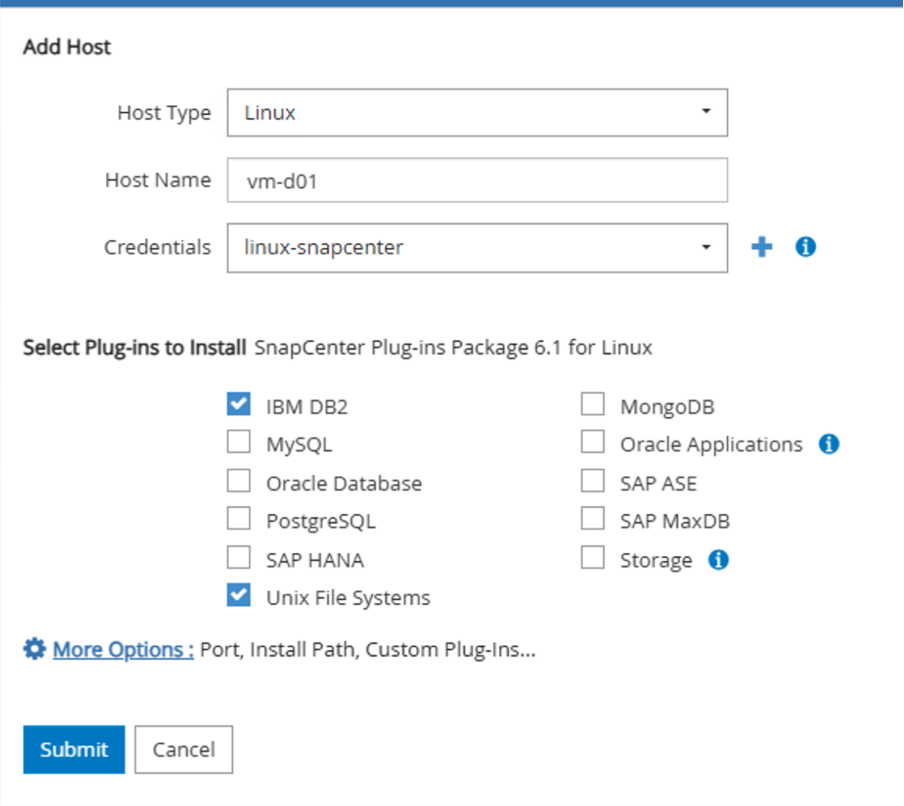

|
安裝之後,會觸發主機上的資料庫探索。 |
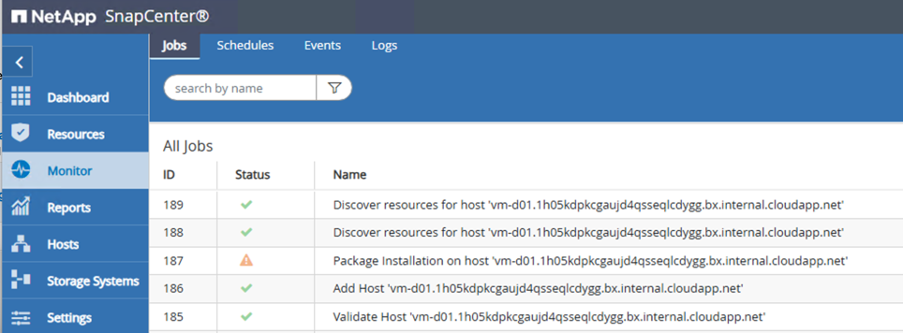
建立資料庫 D01 的資源組態
選取探索到的資源 D01

設定 Snapshot Name
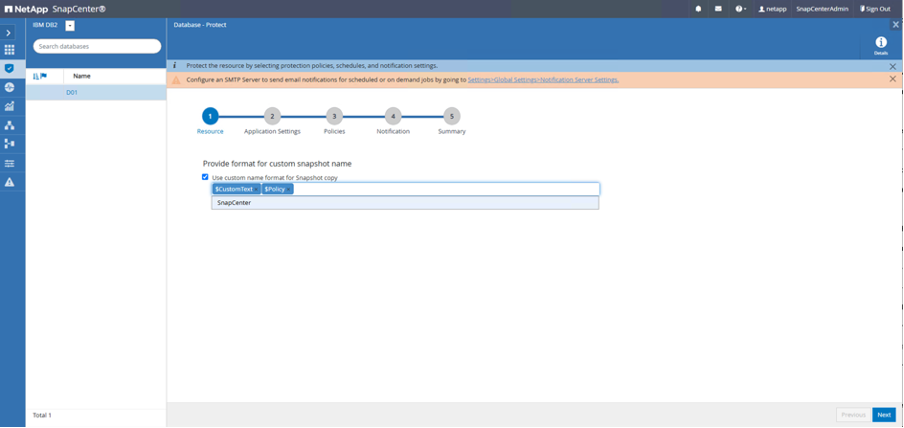
不需要特定的應用程式設定,請視需要設定原則和通知設定。

並完成組態設定。
恢復系統 D01 的順序
-
停止 SAP System D01 (包括資料庫)
-
還原 SnapCenter 備份( Volume D01 資料)
-
卸載檔案系統
-
還原 Volume
-
掛載檔案系統
-
將資料庫初始化為鏡射資料庫
-
-
恢復資料庫 D01 (使用 DB2 rollForward )
-
啟動 SAP System D01
恢復資料庫 D01
-
在主機 VM-D01 上停止 SAP 系統 + DB D01
-
使用者 d01adm : stopsap
-
-
還原備份
-
SnapCenter GUI :選取還原所需的備份
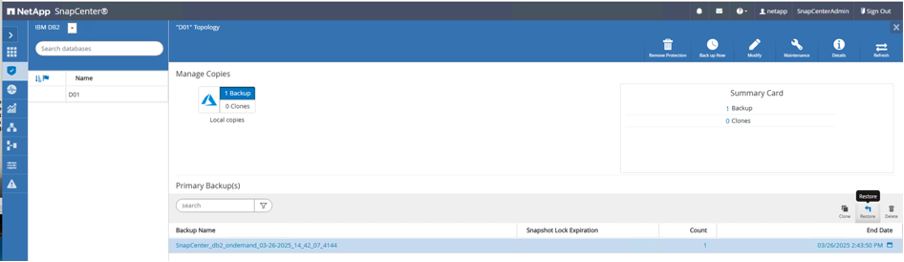
-
若為 ANF 部署,則只有完整資源可用

-
摘要將會顯示,完成後會開始實際還原。
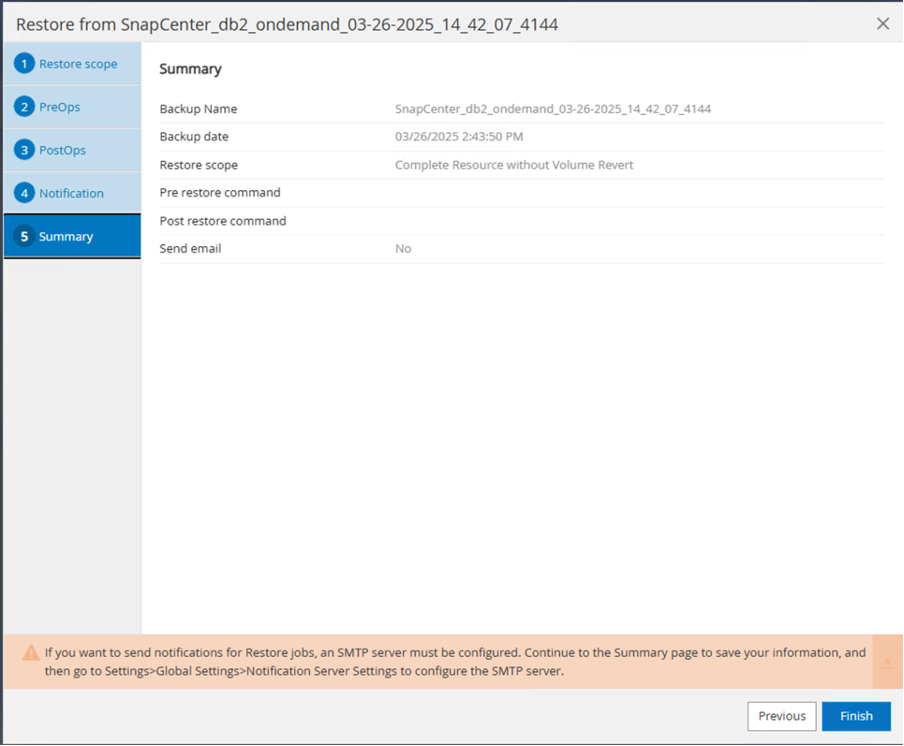

|
「 db2inidb D01 as mirror 」是 SnapCenter 還原工作流程的一部分。 |
-
檢查恢復狀態資料庫 D01 (使用者 db2d01 )
-
DB2 rollForward db D01 查詢狀態
-
-
視需要復原資料庫–這是一種無損失的恢復(使用者為 db2d01 )
-
將 DB2 資料轉送資料庫 D01 至記錄結尾
-
-
停止資料庫恢復和線上資料庫 D01 (使用者為 db2d01 )
-
DB2 rollForward db D01 停止
-
-
啟動 SAP 系統(使用者 d01adm )
-
啟動
-
其他資訊和版本歷程記錄
下列已重新編碼的展示可支援文件。
若要深入瞭解本文所述資訊、請檢閱下列文件和 / 或網站:
-
SAP Notes (需要登入)
-
83000 - DB2/390 :備份與還原選項: https://me.sap.com/notes/83000
-
594301 - DB6 :管理工具和分割鏡像: https://me.sap.com/notes/594301
-
-
NetApp 產品文件: https://www.netapp.com/support-and-training/documentation/
版本歷程記錄
| 版本 | 日期 | * 文件版本歷程記錄 * |
|---|---|---|
1.0版 |
2025 年 4 月 |
初始版本–備份 / 還原 DB2 資料庫 |


